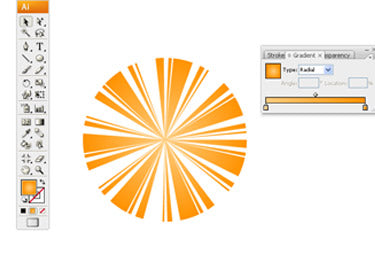Este tutorial te ayudará a dibujar rayos de sol en Adobe Illustrator . La versión que usamos es la CS3. Pero antes de empezar, asegúrate de haber configurado el color de relleno en Ninguno y el color del trazo en Negro o el color que prefieras.
Paso 1
Dibuja un círculo. El que se dibuja abajo tiene 100 píxeles de diámetro.

Paso 2
Para abrir el Panel de Trazo, seleccione Ventana>Trazo (Ctr+F10) y para ver todas las opciones de Trazo, haga clic en Mostrar opciones.

Paso 3
Ahora aumenta el grosor del trazo hasta obtener una figura similar a un círculo. Para un círculo con un diámetro de 100 píxeles, un grosor de 100 píxeles será suficiente.

Paso 4
Haz clic en la opción Línea discontinua y tu Vector de Rayos de Sol estará listo. ¿Quieres que se vea aún mejor?

Paso 5
Experimenta con los valores de guión/espacio. Prueba con una configuración de 3-5-1.

Paso 6
¿Qué tal una configuración 12-3-5-1-5?
Antes de usar tus rayos de sol personalizados, asegúrate de expandir el círculo con OBJETO > EXPANDIR en la barra de menú. ¡Listo! Tus rayos de sol vectoriales están listos para usar.

Paso 7
Como ves, en menos de un minuto puedes crear unos rayos de sol retro geniales para tu fondo. Si quieres más profundidad, añade un degradado radial en Illustrator. Ya tienes un fondo genial para tu próxima ilustración.